スパイカメラ - 写真
スパイカメラはシャッター音無し、さらにiPhoneの画面もスリープ状態と見分けがつかない真っ黒な状態で写真撮影ができるという、怪しげなアプリです。写真を撮るのがはばかられるような静粛なシーンなどでは、活用できそうです。
スパイカメラをダウンロードする
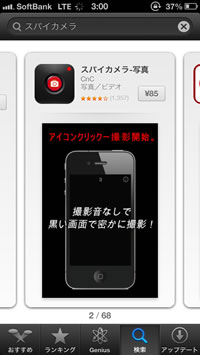
App Storeからスパイカメラ-写真(AppStoreから削除された模様)をダウンロードしましょう。
スパイカメラを起動する
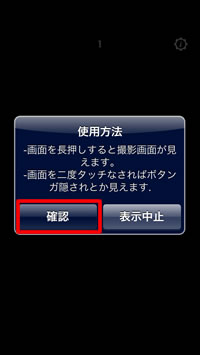
アプリをはじめて起動させると、《使用方法》が表示されるので、【確認】をタップします。
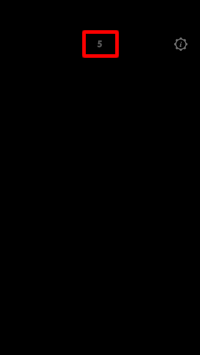
スパイカメラには、撮影ボタンというものはなく、アプリを起動させた時点で撮影が始まります。
画面の上部中央をよーく見ると、数字がカウントされています。これは撮影枚数を表しています。スパイカメラは連写が可能ですが、初期設定では、この連写が「無限」に設定されています。
ということで、このまま起動状態にしておくと、カメラロールがものすごい数の写真で埋まってしまうので、注意が必要です。
ちなみに、連写は《使用方法》画面が表示されたときから、始まっています。
撮影方法と写真の保存
前述のとおり、スパイカメラには、シャッターがありません。アプリが起動した時点で、撮影が始まります。撮影した写真は、ホームボタンを押すと、カメラロールに保存されます。
画面をほんとに真っ黒にする
スパイカメラの画面は真っ黒ですが、画面の上部中央に撮影枚数を表す数字、そして、その右に設定ボタンが表示されます。これらの表記も消したいときは、画面をダブルタップしましょう。
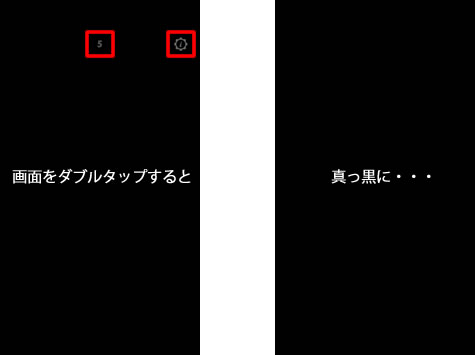
ボタンを表示させたいときは、画面を再度ダブルタップします。
設定
「スパイカメラ」には、いくつかの機能が備わっています。
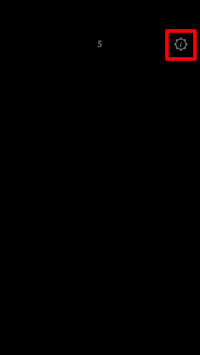
画面右上の設定ボタンをタップして、設定画面を開きましょう。
撮影の数
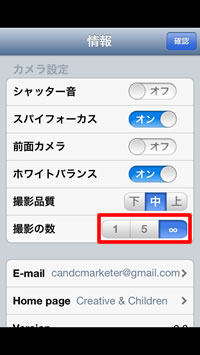
撮影の数は、1回のみ、5連写、無限の3種類から選択できます。
スパイフォーカス
スパイフォーカスは、画面を長押しすると、その部分だけが透けて見える機能です。長押ししたまま、画面をドラッグすると、ドラッグした部分が透けて見えます。どこを撮っているのか確認したいときに便利です。
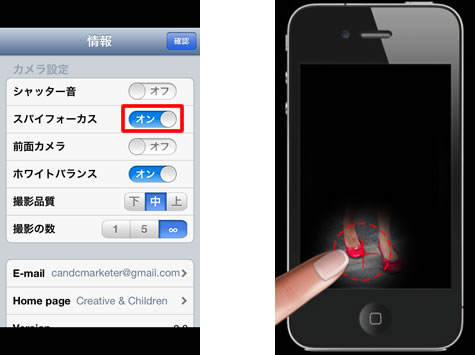
iPhoneの使い方 カテゴリー
標準搭載アプリ
| カメラ | 電話 | メール | カレンダー |
| メモ | メッセージ | リマインダー | 計測 |
| App Store | 探す | ファイル | 翻訳 |
| ボイスメモ | ヘルスケア | 拡大鏡 | コンパス |
| Safari | 写真 | ミュージック | マップ |
| 計算機 | 時計 | 天気 | FaceTime |
